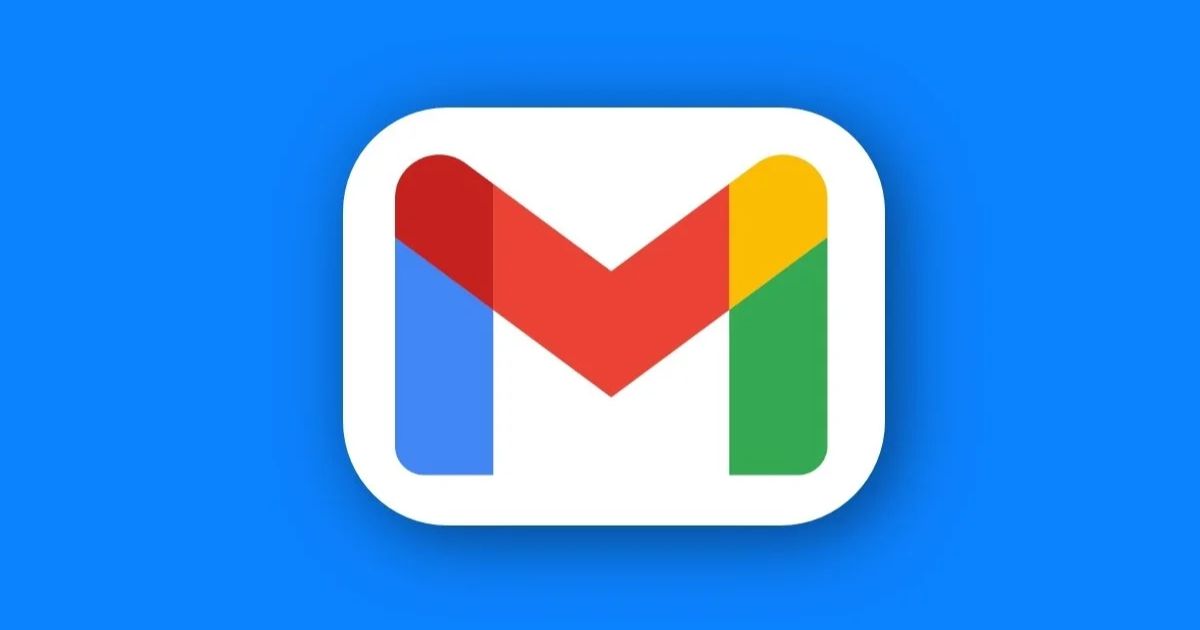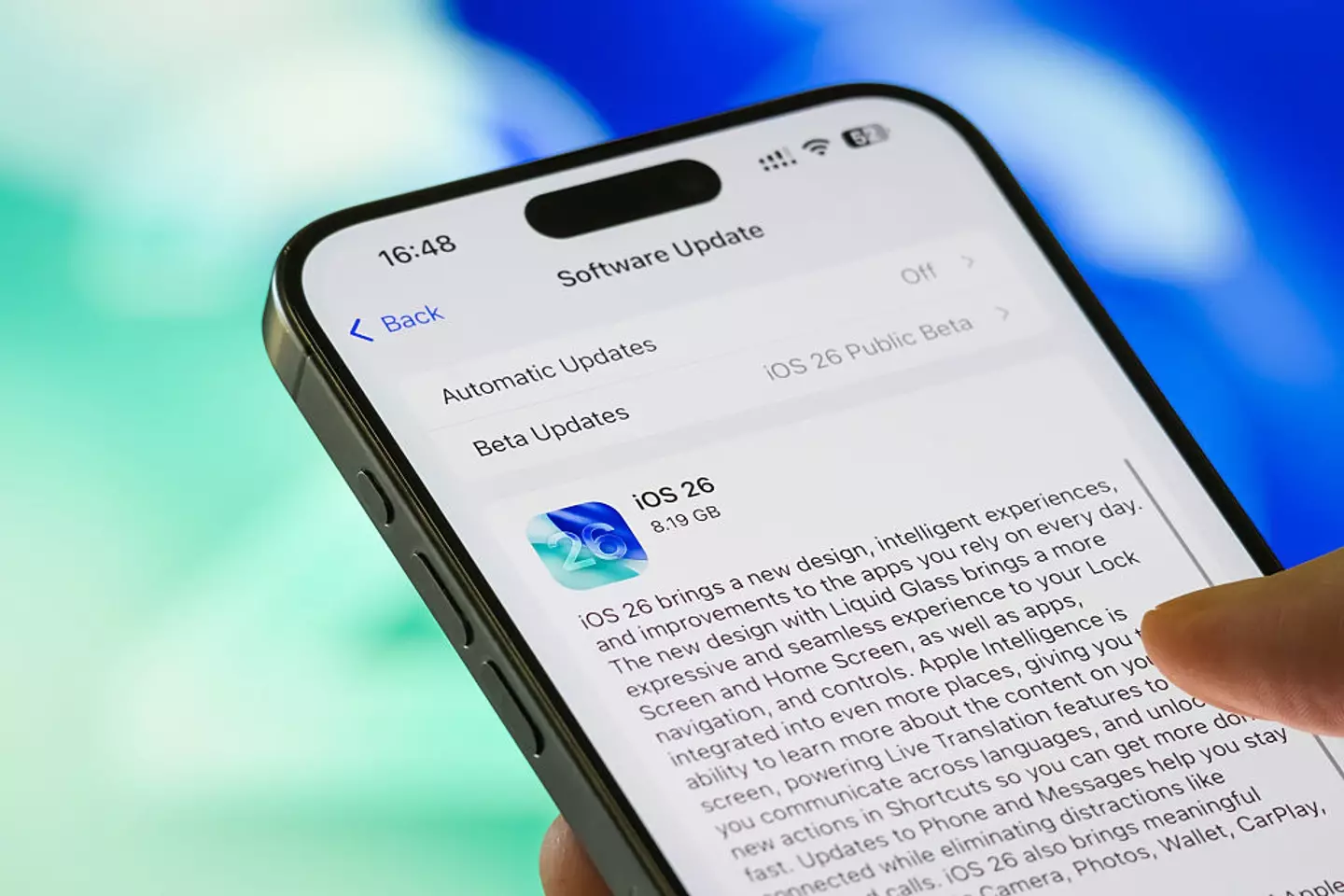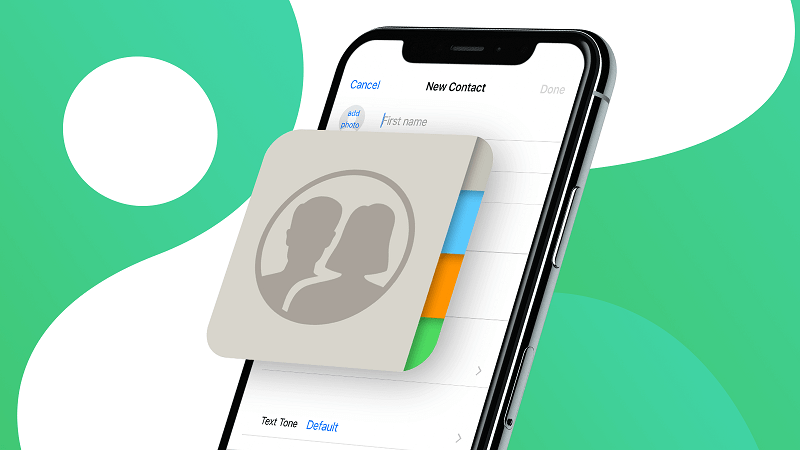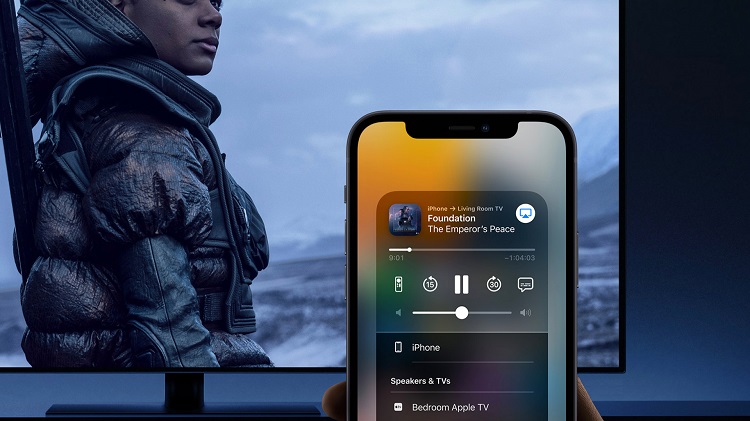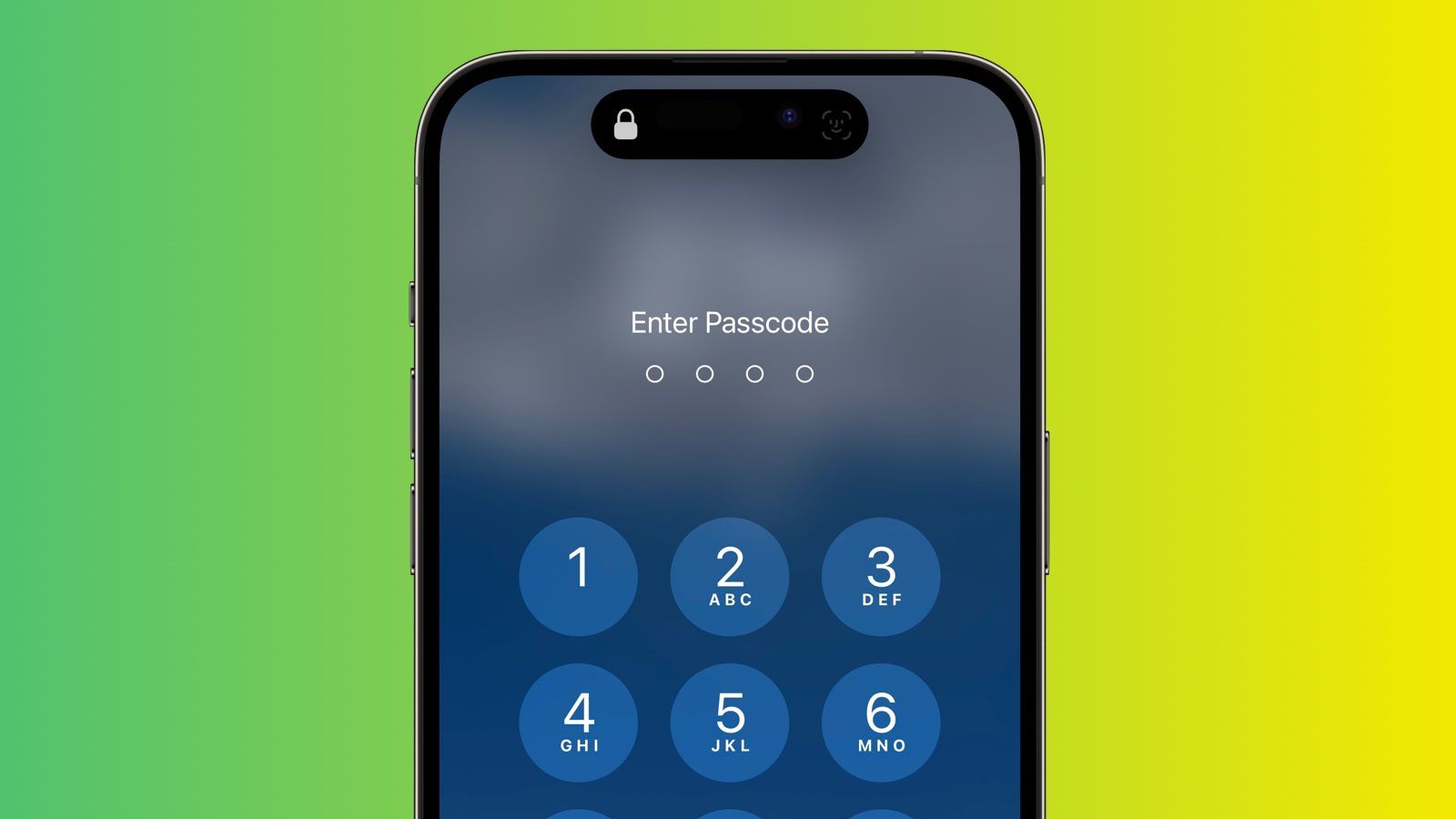ریست فکتوری آیفون با دکمه؛ آموزش کامل و جامع
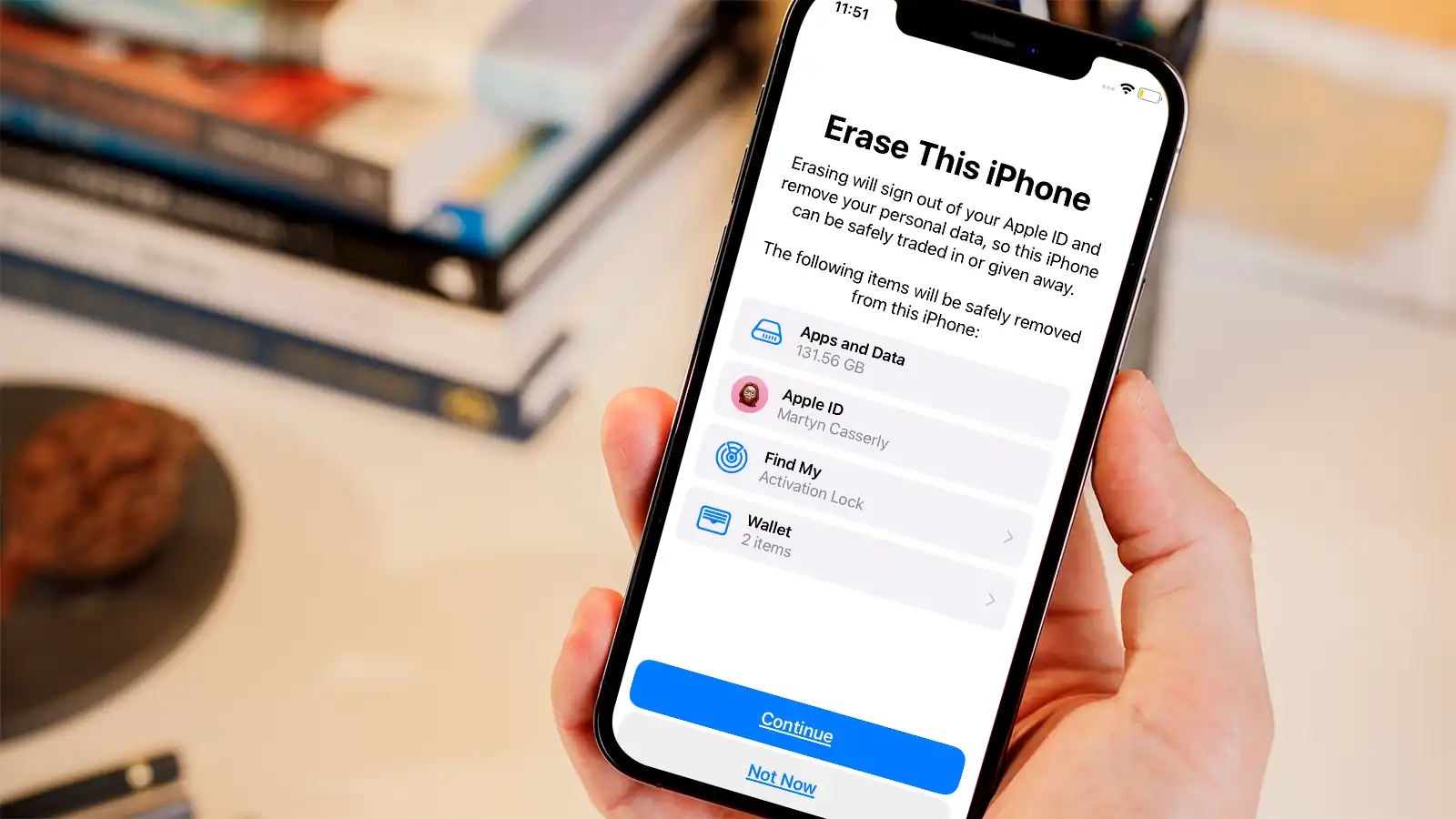
به گزارش تیونیفای، آیفونها از جمله محبوبترین گوشیهای هوشمند دنیا هستند که به خاطر سیستمعامل قدرتمند iOS، امنیت بالا و امکانات نرمافزاری گسترده شناخته میشوند. با وجود کیفیت بالا، گاهی اوقات کاربران با مشکلاتی مثل کندی دستگاه، پر شدن حافظه، خطاهای نرمافزاری یا فراموشی رمز عبور مواجه میشوند. یکی از بهترین روشها برای حل این مسائل، ریست فکتوری (Factory Reset) است.
در این مقاله قصد داریم به طور کامل درباره ریست فکتوری آیفون با دکمهها صحبت کنیم، روشهای مختلف آن را بررسی کنیم، نکات مهم قبل و بعد از ریست را بگوییم و مشکلات احتمالی را نیز توضیح دهیم.
ریست فکتوری چیست؟
ریست فکتوری به معنی بازگرداندن گوشی به تنظیمات اولیه کارخانه است. یعنی تمام دادهها، اپلیکیشنها، عکسها، پیامها و تنظیمات شخصی شما پاک میشود و آیفون دقیقاً مانند روز اولی که از جعبه خارج شده بود، آماده به کار خواهد بود.
مواردی که با ریست فکتوری حذف میشوند:
- عکسها و ویدئوها
- مخاطبین و پیامها
- اپلیکیشنهای نصبشده
- رمزهای عبور ذخیرهشده
- تنظیمات شخصی (مثل تم، صدای زنگ و …)
مواردی که باقی میمانند:
- نسخه iOS فعلی (آپدیتها حذف نمیشوند)
- اپلیکیشنهای سیستمی پیشفرض اپل
- اپل آیدی (در صورت فعال بودن قابلیت Find My iPhone)
چرا باید آیفون را ریست فکتوری کنیم؟
دلایل زیادی برای ریست کردن آیفون وجود دارد. برخی از مهمترین آنها عبارتند از:
- حل مشکلات نرمافزاری
اگر آیفون شما دچار هنگ، کرش اپلیکیشنها یا کندی شدید شده باشد، ریست فکتوری میتواند بهترین راهحل باشد. - آمادهسازی برای فروش
وقتی میخواهید آیفون خود را بفروشید یا به شخص دیگری بدهید، باید اطلاعات خود را پاک کنید. - رفع مشکلات آپدیت iOS
گاهی پس از آپدیت به نسخه جدید، باگهایی ایجاد میشود که تنها با ریست کامل رفع میشوند. - فراموشی رمز عبور یا قفل صفحه
اگر رمز آیفون خود را فراموش کرده باشید، تنها راه دسترسی مجدد، ریست از طریق دکمهها و نرمافزار iTunes یا Finder است.
تفاوت ریست نرم (Soft Reset) و ریست فکتوری (Hard Reset)
برای اینکه موضوع روشنتر شود باید تفاوت این دو نوع ریست را بدانید:
- Soft Reset (ریست نرم): فقط گوشی را یک بار خاموش و روشن میکند. این کار دادههای شما را پاک نمیکند و بیشتر شبیه به ریاستارت است.
- Hard Reset یا Factory Reset (ریست فکتوری): همه چیز را پاک میکند و دستگاه به تنظیمات کارخانه بازمیگردد.
ریست فکتوری آیفون با دکمهها
روش ریست فکتوری با دکمهها بسته به مدل آیفون (با دکمه Home یا بدون آن) متفاوت است. در ادامه تمام حالتها را توضیح میدهیم.
۱. ریست آیفونهای جدید (بدون دکمه Home)
این روش برای آیفون X، XR، XS، 11، 12، 13، 14 و مدلهای جدیدتر کاربرد دارد.
مراحل:
- دکمه افزایش صدا (Volume Up) را سریع فشار دهید و رها کنید.
- دکمه کاهش صدا (Volume Down) را سریع فشار دهید و رها کنید.
- سپس دکمه پاور (Side Button) را نگه دارید تا لوگوی اپل ظاهر شود.
- گوشی ریاستارت میشود.
توجه: این روش در واقع یک Hard Reset (ریست سخت یا فورس ریاستارت) است. برای ریست فکتوری کامل باید آیفون را وارد Recovery Mode کنید که در ادامه توضیح میدهیم.
۲. ریست آیفونهای قدیمی (با دکمه Home)
این روش مخصوص آیفون 7، 7 پلاس و مدلهای قبل از آن است.
مراحل برای آیفون 7 و 7 پلاس:
- دکمه Power (کناری) و Volume Down (کاهش صدا) را همزمان نگه دارید.
- وقتی لوگوی اپل ظاهر شد، دکمهها را رها کنید.
مراحل برای آیفون 6s، 6s Plus و SE (نسل اول):
- دکمه Home و Power را همزمان نگه دارید.
- وقتی لوگوی اپل آمد، دکمهها را رها کنید.

ریست فکتوری از طریق Recovery Mode با دکمهها
اگر قصد دارید آیفون را به طور کامل به تنظیمات کارخانه برگردانید (پاک شدن تمام اطلاعات)، باید از حالت ریکاوری استفاده کنید.
مراحل ورود به Recovery Mode در آیفونهای جدید:
- آیفون را به کامپیوتر وصل کنید.
- دکمه Volume Up را سریع فشار دهید و رها کنید.
- دکمه Volume Down را سریع فشار دهید و رها کنید.
- دکمه Side Button را نگه دارید تا صفحه Recovery Mode (علامت کابل و لوگوی iTunes یا Finder) ظاهر شود.
- حالا میتوانید با نرمافزار iTunes یا Finder گزینه Restore iPhone را بزنید.
نکات مهم قبل از ریست فکتوری
قبل از اینکه آیفون خود را ریست کنید، حتماً این نکات را در نظر داشته باشید:
- بکاپ بگیرید
همه اطلاعات شما پاک میشود. بهتر است از طریق iCloud یا iTunes بکاپ بگیرید. - غیرفعال کردن Find My iPhone
اگر این قابلیت روشن باشد، پس از ریست برای فعالسازی دوباره باید اپل آیدی و رمز عبور وارد کنید. - شارژ کافی
مطمئن شوید گوشی حداقل ۵۰٪ شارژ دارد یا به شارژر متصل است. - دسترسی به اپل آیدی
رمز اپل آیدی خود را به خاطر داشته باشید، زیرا برای فعالسازی پس از ریست نیاز خواهد بود.
مشکلات رایج هنگام ریست فکتوری آیفون
گاهی کاربران در فرآیند ریست با مشکلاتی مواجه میشوند. در ادامه چند مورد رایج را مرور میکنیم:
- گیر کردن آیفون روی لوگوی اپل
این مشکل اغلب به دلیل قطع شدن فرآیند ریست یا مشکل نرمافزاری است. باید دوباره وارد Recovery Mode شوید. - فراموشی اپل آیدی بعد از ریست
بدون اپل آیدی فعالسازی امکانپذیر نیست. تنها راهحل تماس با پشتیبانی اپل و ارائه مدارک مالکیت است. - ارورهای iTunes یا Finder
ممکن است نیاز به آپدیت نرمافزار یا کابل اورجینال داشته باشید.
تفاوت ریست فکتوری با Reset Settings
برخی کاربران هنگام ریست کردن گیج میشوند. باید بدانید در تنظیمات آیفون گزینههای مختلفی وجود دارد:
- Reset All Settings: فقط تنظیمات سیستم ریست میشود (اطلاعات پاک نمیشود).
- Erase All Content and Settings: همان ریست فکتوری کامل است که همه دادهها حذف میشود.
بعد از ریست فکتوری چه باید کرد؟
پس از اینکه آیفون ریست شد و روشن شد، با صفحه خوشآمدگویی روبهرو میشوید. باید مراحل زیر را انجام دهید:
- انتخاب زبان و منطقه
- اتصال به وایفای
- وارد کردن اپل آیدی
- بازیابی اطلاعات از بکاپ (در صورت نیاز)
- تنظیم Face ID یا Touch ID
مزایا و معایب ریست فکتوری
مزایا:
- افزایش سرعت آیفون
- پاک شدن بدافزارها و مشکلات نرمافزاری
- آمادهسازی برای فروش یا واگذاری
معایب:
- پاک شدن کامل اطلاعات (بدون بکاپ غیرقابل بازگشت است)
- نیاز به اپل آیدی
- زمانبر بودن راهاندازی مجدد
جمعبندی
ریست فکتوری آیفون با دکمهها یک روش حیاتی برای حل بسیاری از مشکلات نرمافزاری و بازگرداندن گوشی به حالت اولیه است. بسته به مدل آیفون، روش انجام آن کمی متفاوت است؛ در آیفونهای جدید (بدون دکمه Home) با ترکیب دکمههای صدا و پاور و در آیفونهای قدیمی با دکمه Home و Power انجام میشود.
همچنین برای ریست کامل (پاک شدن همه اطلاعات) باید از Recovery Mode و نرمافزار iTunes یا Finder استفاده کنید. پیش از انجام ریست، بکاپ گرفتن و داشتن اطلاعات اپل آیدی ضروری است.